● 디자인 안전선, 잘림 가능 영역
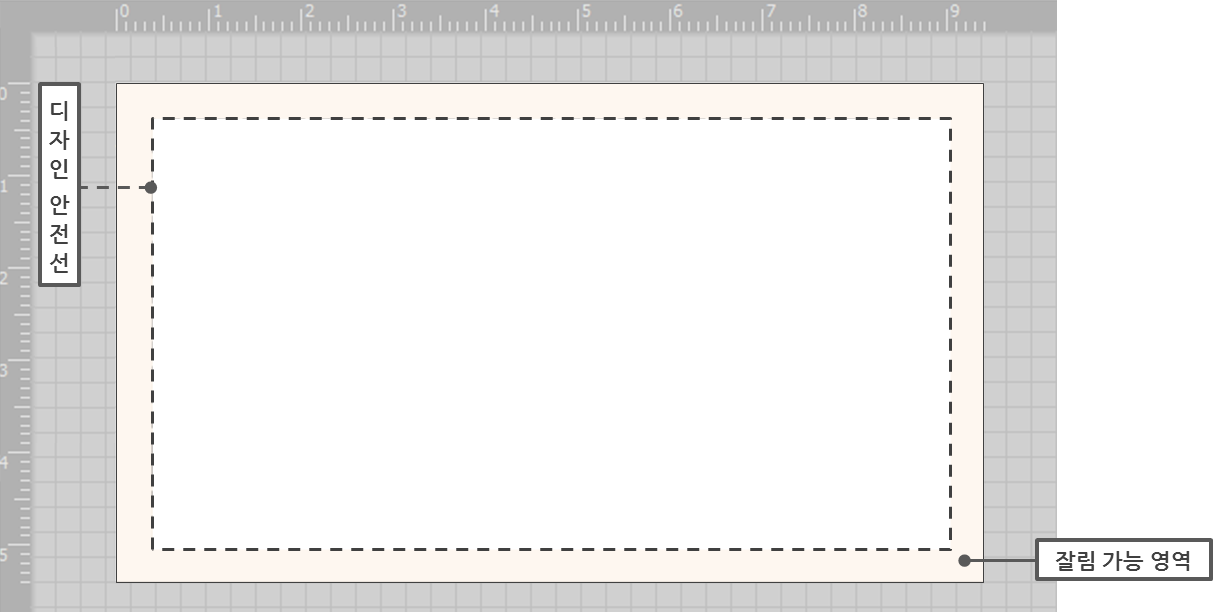
① 디자인 안전선
디자인 작업을 하실 때 디자인 안전선 안쪽으로 작업해야 글자와 이미지 등이 손실되지 않고, 안전하게 출력됩니다.
② 잘림 가능영역
상품이 재단되는 영역으로 ‘밀림현상’이 발생하여 글자와 이미지가 다소 잘릴 수 있는 영역입니다.
(실제 스마일캔버스에는 표시되어 있지 않습니다.)
도움말 팁 :
잘림 가능 영역에 위치한 글자와 이미지는 밀림현상이 발생하여 잘릴 수 있어요
● 명함 재단 시 밀림현상이 발생하는 이유
디자인 완성된 상품은 가정용 프린터처럼 규격 용지에 한 장씩 인쇄하는 것이 아니라, 큰 종이에 다량의 상품을 한꺼번에 인쇄합니다. 이렇게 인쇄된 인쇄물을 재단하면 상품이 완성됩니다.
잘림 가능 영역에서 재단되기 때문에 스마일 캔버스에서 표시되는 디자인 안전선 안쪽에서 작업해야 합니다.
글자나 이미지가 잘림가능 영역에 위치하면 아래의 이미지처럼 재단 시 다소 잘리는 현상이 발생합니다.
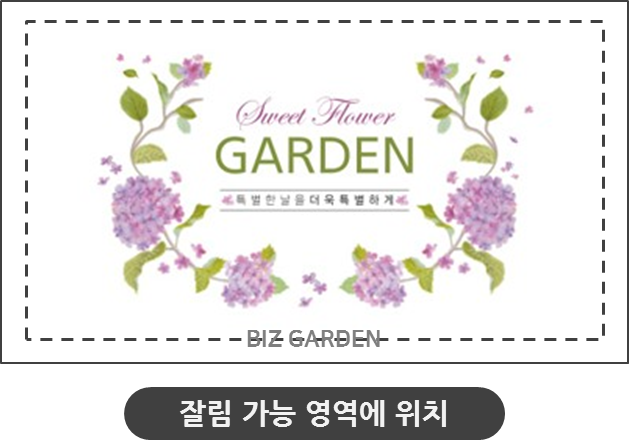

도움말 팁 :
재단 시 잘림 가능 영역에 있는 디자인이 조금 더 잘리거나 덜 잘리는 밀림현상이 발생해요.
● 스마일 캔버스 디자인 작업 시 주의사항
스마일캔버스로 상품을 디자인 하실 때 밀림현상을 최소화 할 수 있는 주의사항입니다.
※ 글자가 안전선 안쪽으로 위치해야 합니다.
글자가 잘림 가능 영역에 위치하면 밀림현상이 발생하여 다소 잘려서 출력됩니다.
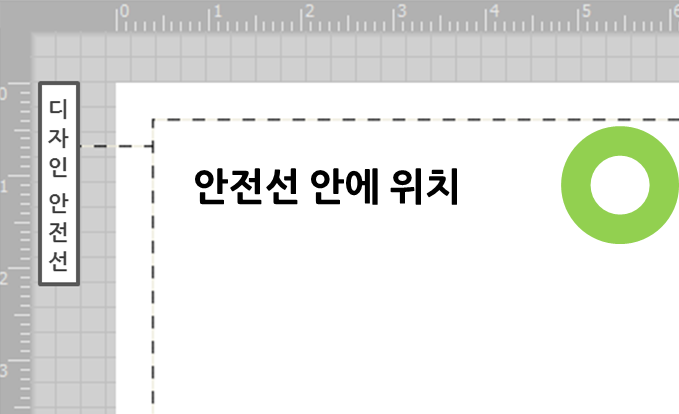
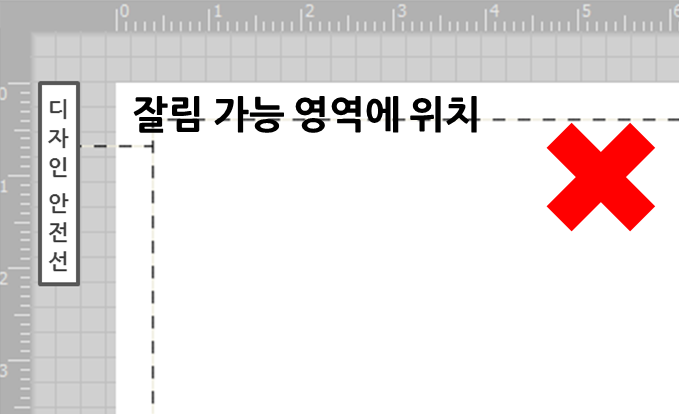
도움말 팁 :
글자가 잘림 가능 영역으로 나가지 않도록 작업해주세요
※ 이미지가 안전선 안쪽으로 위치하여야 합니다.
잘림 가능 영역에 이미지가 위치할 경우 밀림현상이 발생하여 이미지가 잘려서 출력될 수 있습니다.
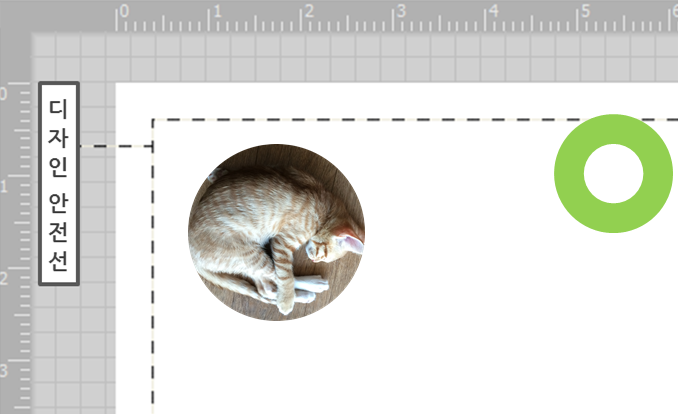
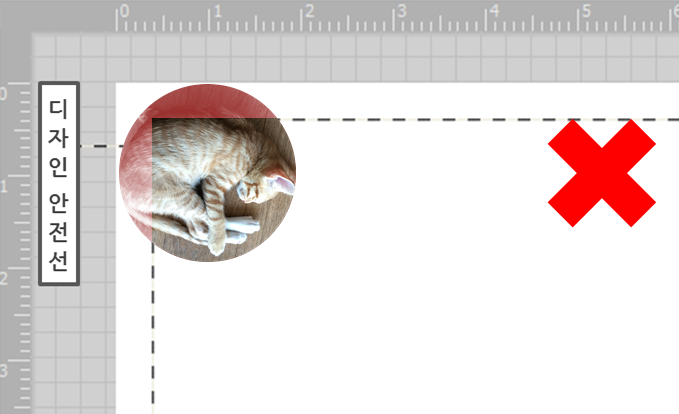
도움말 팁 :
이미지가 잘림 가능 영역으로 나가지 않도록 작업해주세요
※ 이미지를 배경처럼 사용하는 경우 이미지를 화면 가득 채웁니다.
작은 이미지가 아닌 큰 이미지를 배경화면처럼 넣는 디자인을 하는 경우, 이미지를 화면 가득 채워서 작업해야 합니다.
안전선까지 채우거나 잘림 가능 영역의 일부만 채울 경우 밀림현상이 발생하여 상품의 상하좌우에 여백이 포함될 수 있습니다.
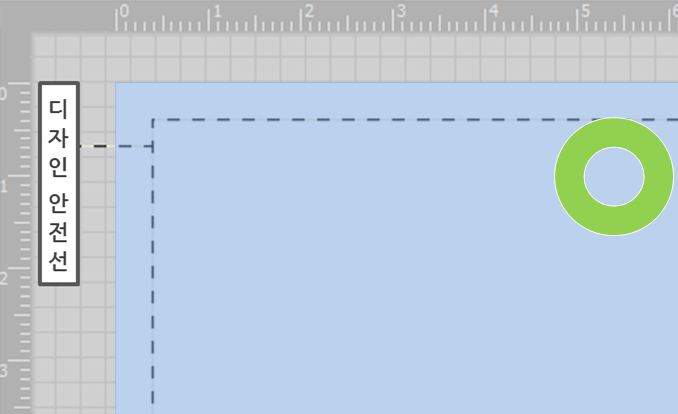
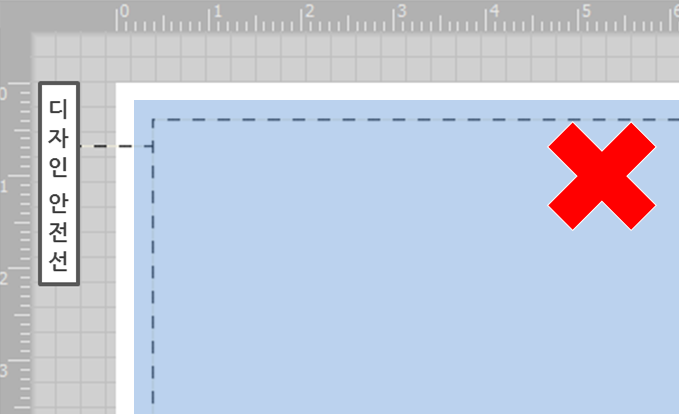
도움말 팁 :
이미지를 배경화면처럼 넣는 디자인이라면 화면에 보이는 영역에 가득채워주세요
※ 테두리가 있는 상품 디자인 시 주의사항
상품의 가장자리에 테두리가 있는 디자인(아래 그림 참고)의 경우 재단 시 밀림현상이 발생하여 상하좌우 테두리의 여백이 균일하지 않을 수 있습니다.


도움말 팁 :
테두리가 있는 디자인은 상하좌우 여백이 균일하지 않을 수 있어요
도움말 팁 :
본 가이드에 안내되어 있는 디자인오류는 환불규정에 적용되지 않아요.
가이드를 꼼꼼히 보신 후 디자인해주세요!